iPad – Benutzerhandbuch
- Willkommen
-
- Unterstützte Modelle
- iPad mini 4
- iPad mini (5. Generation)
- iPad mini (6. Generation)
- iPad (5. Generation)
- iPad (6. Generation)
- iPad (7. Generation)
- iPad (8. Generation)
- iPad (9. Generation)
- iPad Air 2
- iPad Air (3. Generation)
- iPad Air (4. Generation)
- iPad Air (5. Generation)
- iPad Pro 9,7"
- iPad Pro 10,5"
- iPad Pro 11" (1. Generation)
- iPad Pro 11" (2. Generation)
- iPad Pro 11" (3. Generation)
- iPad Pro 12,9" (1. und 2. Generation)
- iPad Pro 12,9" (3. Generation)
- iPad Pro 12,9" (4. Generation)
- iPad Pro 12,9" (5. Generation)
- Neue Funktionen in iPadOS 15
-
- Einschalten und Konfigurieren des iPad
- Beenden des Ruhezustands und Entsperren
- Einrichten eines Mobilfunkdiensts
- Herstellen der Verbindung zum Internet
- Suchen nach Einstellungen
- Einrichten von Accounts für Mail, Kontakte und Kalender
- Bedeutung der Statussymbole
- Laden des Benutzerhandbuchs oder Setzen eines Lesezeichens
-
- Anpassen der Lautstärke
- Drag & Drop
- Zugriff auf Funktionen aus dem Sperrbildschirm
- Ausführen von Schnellaktionen
- Mit dem iPad suchen
- Verwenden von AirDrop zum Senden von Objekten
- Aufnehmen eines Bildschirmfotos oder des Bildschirminhalts
- Abrufen von Informationen über dein iPad
- Anzeigen oder Ändern der Einstellungen für die Mobilfunknutzung
- Reisen mit dem iPad
-
- Ändern oder Deaktivieren von Tönen
- Ändern des Hintergrundbildes
- Anpassen von Helligkeit und Farbbalance des Bildschirms
- Vergrößern der Bildschirmdarstellung
- Namen deines iPad ändern
- Ändern von Datum und Uhrzeit
- Ändern von Sprache und Region
- Verwenden und Anpassen des Kontrollzentrums
- Ändern oder Sperren der Bildschirmausrichtung
-
-
- Erstellen und Bearbeiten von Ereignissen in der App „Kalender“
- Senden und Empfangen von Einladungen
- Ändern der Darstellung von Ereignissen
- Suchen nach Ereignissen
- Anpassen deines Kalenders
- Ereignisse im Blick behalten
- Verwenden mehrerer Kalender
- Verwenden des Kalenders „Feiertage“
- Teilen von iCloud-Kalendern
-
- Einrichten von FaceTime
- Erstellen eines FaceTime-Links
- Tätigen und Annehmen von Anrufen
- Aufnehmen eines Live Photo
- Verwenden anderer Apps während eines Anrufs
- Tätigen eines FaceTime-Gruppenanrufs
- Anzeigen der teilnehmenden Personen in einem Raster
- Verwenden von SharePlay für gemeinsamen Seh- und Hörspaß
- Teilen des Bildschirms
- Ändern der Videoeinstellungen
- Ändern der Audioeinstellungen
- Hinzufügen von Kameraeffekten
- Beenden eines Anrufs oder Umschalten zur App „Nachrichten“
- Blockieren unerwünschter Anrufer
-
- Einführung in die App „Home“
- Einrichten von Geräten
- Steuern von Geräten
- Hinzufügen weiterer Haushalte
- Konfigurieren eines HomePod
- Konfigurieren von Kameras
- Gesichtserkennung
- Konfigurieren eines Routers
- Erstellen und Verwenden von Szenen
- Steuern deines Zuhauses mit Siri
- Steuern deines Zuhauses
- Erstellen einer Automation
- Teilen der Steuerung mit anderen Personen
-
- Abrufen von E-Mails
- Einrichten von E-Mail-Mitteilungen
- Suchen nach einer E-Mail-Nachricht
- Organisieren von E-Mails in Postfächern
- „E-Mail-Adresse verbergen“ verwenden
- Ändern von E-Mail-Einstellungen
- Verwenden des E-Mail-Datenschutzes auf dem iPad
- Löschen und Wiederherstellen von E-Mail-Nachrichten
- Hinzufügen des Widgets „Mail“ zum Home-Bildschirm
- Drucken von E-Mail-Nachrichten
- Tastaturkurzbefehle
-
- Anzeigen von Karten
-
- Suchen von Orten
- Finden von Sehenswürdigkeiten, Restaurants und Dienstleistungen in der Nähe
- Abrufen von Informationen über Orte
- Markieren von Orten
- Teilen von Orten
- Orte bewerten
- Sichern von Lieblingsorten
- Entdecken von neuen Orten mit Reiseführern
- Organisieren von Orten in „Meine Reiseführer“
- Abrufen von Verkehrs- und Wetterinformationen
- Löschen wichtiger Orte
- Schnelles Abrufen der Einstellungen für die App „Karten“
-
- Verwenden von Siri, Karten und des Widgets „Karten“ zum Abrufen von Routen
- Auswählen weiterer Routenoptionen
- Verfügbare Optionen während einer Navigation
- Abrufen von Fahrtrouten
- Melden von Verkehrsstörungen in „Karten“ auf dem iPad
- Abrufen von Fahrradrouten
- Abrufen von Fußgängerrouten
- Abrufen von ÖPNV-Routen
- Löschen der letzten Routen
- Routen in der App „Karten“ auf dem Mac ermitteln
-
- Einrichten der App „Nachrichten“
- Senden und Empfangen von Nachrichten
- Senden von Nachrichten an eine Gruppe
- Senden und Empfangen von Fotos, Videos und Audionachrichten
- Empfangen und Teilen von Inhalten
- Animieren von Nachrichten
- Verwenden von mit iMessage kompatiblen Apps
- Memoji verwenden
- Senden eines Digital Touch-Effekts
- Geld senden, erhalten und anfordern
- Ändern von Mitteilungen
- Blockieren, Filtern und Melden von Nachrichten
- Löschen von Nachrichten
-
- Laden von Musik
- Anzeigen von Alben, Playlists und anderen Objekten
- Wiedergeben von Musik
- Hinzufügen von Musik zur Warteliste
- Anhören von Radiosendern
-
- Apple Music abonnieren
- Anhören von verlustfrei komprimierter Musik (Format „Lossless“)
- Anhören von Dolby Atmos-Musik
- Suchen nach neuer Musik
- Hinzufügen von Musiktiteln zum Offline-Anhören
- Erhalten personalisierter Empfehlungen
- Anhören von Radiosendern
- Suchen nach Musik
- Erstellen von Playlists
- Anzeigen der Musikauswahl deiner Freund:innen
- Verwenden von Siri für die Musikwiedergabe
- Musik mit Apple Music Voice hören
- Art der Musikwiedergabe ändern
-
- Anzeigen von Fotos und Videos
- Wiedergeben von Videos und Diashows
- Löschen oder Ausblenden von Fotos und Videos
- Bearbeiten von Fotos und Videos
- Kürzen von Videos und Anpassen der Zeitlupe
- Bearbeiten von Live Photos
- Bearbeiten von Videos im Kinomodus
- Bearbeiten von Fotos im Porträtmodus
- Erstellen von Fotoalben
- Bearbeiten und Organisieren von Alben
- Filtern und Sortieren von Fotos in einem Album
- Suchen in der App „Fotos“
- Teilen von Fotos und Videos
- Anzeigen von mit dir geteilten Fotos und Videos
- Interagieren mit Fotos mit den Funktionen „Live Text“ und „Visuelles Nachschlagen“
- Ansehen von Rückblicken
- Personalisieren von Rückblicken
- Suchen nach Personen in der App „Fotos“
- Selteneres Zeigen von Personen oder Orten
- Fotos nach Aufnahmeort durchsuchen
- Verwenden von iCloud-Fotos
- Teilen von Fotos mittels geteilter Alben in iCloud
- Importieren von Fotos und Videos
- Drucken von Fotos
-
- Surfen im Web
- Anpassen der Safari-Einstellungen
- Ändern des Layouts
- Suchen nach Websites
- Verwenden von Tabs in der App „Safari“
- Hinzufügen von Lesezeichen für beliebte Webseiten
- Sichern von Seiten in einer Leseliste
- Anzeigen von geteilten Links
- Automatisches Ausfüllen von Formularen
- Laden von Erweiterungen
- Ausblenden von Werbeanzeigen und ablenkenden Inhalten
- Privates Surfen im Web
- Leeren des Cache
- „E-Mail-Adresse verbergen“ verwenden
- Kurzbefehle
- Aktien
- Tipps
-
- Einrichten der Familienfreigabe
- Hinzufügen oder Entfernen von Mitgliedern in der Familienfreigabe
- Teilen von Abonnements
- Laden der Käufe von Familienmitgliedern
- Teilen von Käufen stoppen
- Teilen des Standorts mit der Familie und Orten von vermissten Geräten
- Konfigurieren von Apple Cash für Familien und Apple Card für Familien
- Konfigurieren der Kindersicherung
-
- Mit dem iPad geliefertes Zubehör
- Verwenden der Funktionen für die Kopfhörergeräuschpegel
- HomePod und andere kabellose Lautsprecher
-
- Externe Apple-Tastaturen
- Anschließen des Magic Keyboard für iPad (mit integriertem Trackpad)
- Anschließen des Smart Keyboard
- Magic Keyboard koppeln
- Wechseln zwischen Tastaturen
- Eingeben von Buchstaben mit diakritischen Zeichen
- Text diktieren
- Verwenden von Kurzbefehlen
- Auswählen eines alternativen Tastaturlayouts
- Ändern von Optionen für Eingabehilfen
- Externe Speichergeräte
- Bluetooth-Zubehör
- Apple Watch in Verbindung mit Fitness+
- Schutzhüllen und Abdeckungen
- Drucker
-
- Teilen der Internetverbindung
- Tätigen und Annehmen von Anrufen
- Verwenden des iPad als zweiten Bildschirm für den Mac
- Verwenden von Maus und Tastatur oder Trackpad zwischen Mac und iPad
- Drahtloses Streamen von Videos, Fotos und Audioinhalten an den Mac
- Handoff von Aufgaben zwischen Geräten
- Ausschneiden, Kopieren und Einsetzen zwischen iPad und anderen Geräten
- Kabelverbindung zwischen iPad und Computer
- Synchronisieren des iPad mit deinem Computer
- Übertragen von Dateien zwischen dem iPad und deinem Computer
-
- Einführung in die Funktionen der Bedienungshilfen
-
-
- Aktivieren und Einüben von VoiceOver
- Ändern der VoiceOver-Einstellungen
- Erlernen von VoiceOver-Gesten
- Bedienen des iPad mit VoiceOver-Gesten
- Steuern von VoiceOver mithilfe des Rotors
- Verwenden der Bildschirmtastatur
- Schreiben mit dem Finger
- Verwenden von VoiceOver mit einer externen Apple-Tastatur
- Verwenden eines Brailledisplays
- Direkte Eingabe von Brailleschrift
- Anpassen von Gesten und Tastaturkurzbefehlen
- Verwenden von VoiceOver mit einem Zeigergerät
- Verwenden von VoiceOver für Bilder und Videos
- Verwenden von VoiceOver in Apps
- Zoomen
- Anzeige & Textgröße
- Bewegung
- Gesprochene Inhalte
- Audiobeschreibungen
-
-
- Verwenden der integrierten Sicherheits- und Datenschutzfunktionen
-
- Schützen deiner Apple-ID
- Mit Apple anmelden
- Automatisches Ausfüllen von starken Passwörtern
- Ändern von schwachen oder kompromittierten Passwörtern
- Anzeigen von Passwörtern und zugehörigen Informationen
- Sicheres Teilen von Passwörtern mit AirDrop
- Verfügbarkeit von Passwörtern auf all deinen Geräten
- Automatisches Ausfüllen von Bestätigungscodes
- Verwalten der Zwei-Faktor-Authentifizierung für deine Apple-ID
-
- Festlegen des Zugriffs auf Informationen in Apps
- Festlegen des Zugriffs auf Hardwarefunktionen
- Steuern der Zustimmungen zum App-Tracking
- Kontrolle über geteilte Standortdaten
- Aktivieren von iCloud Privat-Relay
- Erstellen und Verwalten der Option „E-Mail-Adresse verbergen“
- Verwenden einer privaten Netzwerkadresse
- Festlegen, wie Apple Werbung präsentiert
-
- iPad ein- oder ausschalten
- Neustart des iPad erzwingen
- Aktualisieren von iPadOS
- Erstellen eines Backups für das iPad
- Zurücksetzen des iPad auf die Standardwerte
- Wiederherstellen aller Inhalte aus einem Backup
- Wiederherstellen von gekauften und gelöschten Objekten
- Verkaufen oder Verschenken deines iPad
- Löschen des iPad
- Installieren oder Entfernen von Konfigurationsprofilen
-
- Wichtige Informationen zur Sicherheit
- Wichtige Informationen zur Handhabung
- Weitere Ressourcen für Software und Service
- FCC-Konformitätserklärung
- ISED-Konformitätserklärung (Kanada)
- Apple und die Umwelt
- Informationen zu Laserklasse 1
- Informationen zur Entsorgung und zum Recycling
- ENERGY STAR-Konformitätserklärung
- Copyright
Festlegen von Lesezielen in der App „Bücher“ auf dem iPad
Die App „Bücher“ ![]() hilft dir beim Erfassen der mit Lesen verbrachten Minuten pro Tag und der Anzahl der Bücher und Hörbücher, die du im Jahr beendet hast. Du kannst diese Ziele anpassen, um mehr Zeit mit Lesen zu verbringen, neue Lesephasen festlegen und deine Leistung mit deinen Freunden zu teilen.
hilft dir beim Erfassen der mit Lesen verbrachten Minuten pro Tag und der Anzahl der Bücher und Hörbücher, die du im Jahr beendet hast. Du kannst diese Ziele anpassen, um mehr Zeit mit Lesen zu verbringen, neue Lesephasen festlegen und deine Leistung mit deinen Freunden zu teilen.
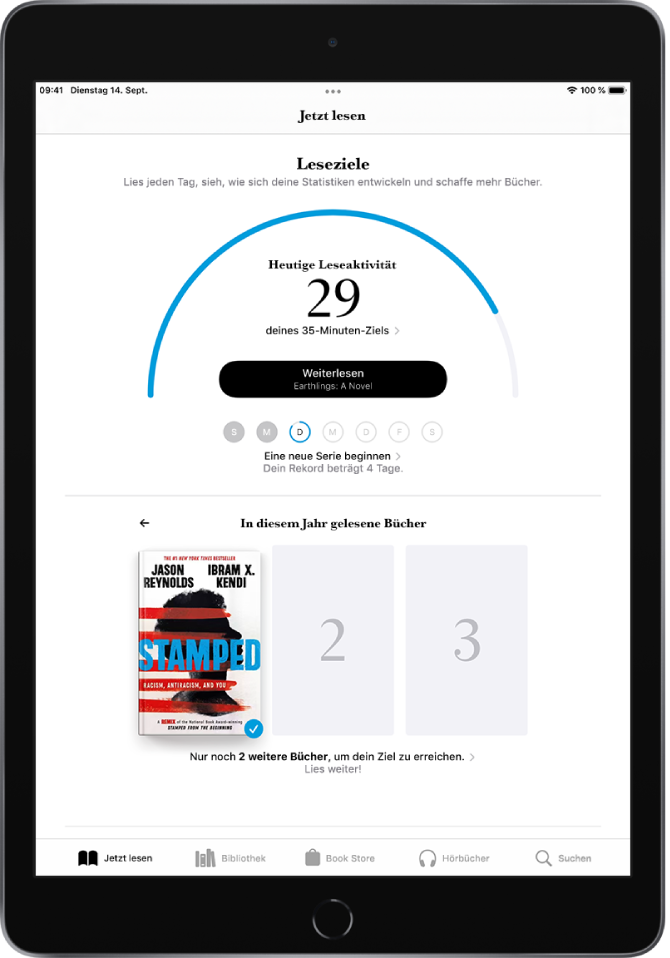
Tägliches Leseziel ändern
Du kannst dein tägliches Leseziel anpassen und angeben, wie viele Minuten du pro Tag lesen willst. Wenn du dein tägliches Leseziel nicht anpasst, wird es auf fünf Minuten pro Tag eingestellt.
Tippe auf den „Jetzt lesen“ und streiche nach unten zu „Leseziele“.
Tippe auf „Heutige Leseaktivität“ und dann auf „Ziel anpassen“.
Streiche auf dem Zähler nach oben oder unten, um die täglichen Leseminuten festzulegen.
Wenn du dein tägliches Leseziel erreichst, erhältst du eine Mitteilung von der App „Bücher“. Tippe darauf, um mehr Details zu deiner Leistung anzuzeigen oder diese an Freunde zu senden.
Um sicherzustellen, dass du eine Mitteilung erhältst, wenn du dein tägliches Leseziel erreichst, öffne „Einstellungen“ ![]() > „Mitteilungen“ > „Bücher“ und wähle „Mitteilungen erlauben“.
> „Mitteilungen“ > „Bücher“ und wähle „Mitteilungen erlauben“.
Hinweis: Wähle „Einstellungen“ ![]() > „Bücher“ und aktiviere die Option „PDFs einschließen“, damit auch von dir gelesene PDF-Dokumente zum Erreichen deines Leseziels beitragen.
> „Bücher“ und aktiviere die Option „PDFs einschließen“, damit auch von dir gelesene PDF-Dokumente zum Erreichen deines Leseziels beitragen.
Jährliches Leseziel ändern
Nachdem du ein Buch oder Hörbuch in der App „Bücher“ beendet hast, wird die Sammlung „Gelesene Bücher (in diesem Jahr)“ unter den Lesezielen angezeigt. Das Standardleseziel sind drei Bücher pro Jahr, das du aber abhängig von der Anzahl der Bücher, die du ganz lesen willst, nach oben oder unten korrigieren kannst.
Tippe auf „Jetzt lesen“ und streiche nach unten zu „Gelesene Bücher (in diesem Jahr)“.
Tippe auf ein Platzhalterquadrat oder ein Buchcover und danach auf „Ziel anpassen“.
Streiche auf dem Zähler nach oben oder unten, um die Anzahl der Bücher festzulegen, die du pro Jahr lesen möchtest.
Wenn du dein jährliches Leseziel erreichst, erhältst du eine Mitteilung von der App „Bücher“. Tippe darauf, um mehr Details zu deiner Leistung anzuzeigen oder diese an Freunde zu senden.
Lesephasen und Rekorde anzeigen
Die App „Bücher“ zeigt dir, an wie vielen Tagen hintereinander du dein tägliches Leseziel erreicht hast, und meldet, wenn du einen Rekord aufgestellt hast.
Tippe zum Anzeigen deiner aktuellen Lesephasen und des Rekords auf den Tab „Jetzt lesen“ und streiche nach unten zu „Leseziele“.
Coaching aktivieren
Du kannst das Coaching aktivieren, um Ermutigungen und Anregungen zu erhalten, die dich beim Erreichen deiner Leseziele unterstützen.
Tippe auf „Jetzt lesen“ und dann rechts oben auf deinen Account.
Tippe auf „Mitteilungen“ und aktiviere „Coaching“.
Mitteilungen zu Lesezielen deaktivieren
Du kannst festlegen, dass du beim Erreichen eines Leseziels oder eines neuen Leserekords keine Mitteilungen mehr erhältst.
Tippe auf „Jetzt lesen“ und dann rechts oben auf deinen Account.
Tippe auf „Mitteilungen“ und deaktiviere „Erreichte Ziele“.
Leseziele deaktivieren
Wähle „Einstellungen“ ![]() > „Bücher“ und deaktiviere dann die Option „Leseziele“. Wenn die Option „Leseziele“ deaktiviert ist, werden die Lesezeitanzeiger unter „Jetzt lesen“ ausgeblendet und du erhältst keine Mitteilungen über deine Leseaktivität mehr.
> „Bücher“ und deaktiviere dann die Option „Leseziele“. Wenn die Option „Leseziele“ deaktiviert ist, werden die Lesezeitanzeiger unter „Jetzt lesen“ ausgeblendet und du erhältst keine Mitteilungen über deine Leseaktivität mehr.
Lesedaten löschen
Wenn du deine Lesedaten, z. B. deine mit Lesen verbrachte Zeit und deine Leserekorde, löschen willst, wähle „Einstellungen“ ![]() > „Bücher“ und tippe auf „Lesezieldaten löschen“.
> „Bücher“ und tippe auf „Lesezieldaten löschen“.